노트북 글자 키우기 방법은 눈의 피로를 줄이고 작업 효율을 높이는 데 매우 중요합니다. 화면 확대, 해상도 조절, 운영체제별 폰트 설정 등 다양한 방법을 통해 쉽게 적용할 수 있습니다. 특히 장시간 노트북을 사용하는 사람들은 적절한 글자 크기 조절로 시력 보호와 집중력 향상에 도움을 받을 수 있습니다. 이 글에서는 윈도우와 맥OS 환경에서 간단히 글자 크기를 조절하는 팁부터 브라우저 내 글자 키우기, 접근성 기능 활용법까지 자세히 안내합니다. 노트북 사용 시 불편함 없이 편안한 작업 환경을 만들고 싶은 분들에게 꼭 필요한 정보입니다.
노트북 글자 키우기의 필요성과 기본 이해
현대인들은 업무, 학습, 여가 등 다양한 목적으로 노트북을 오랜 시간 사용합니다. 하지만 작은 화면과 기본 설정된 글자 크기는 눈의 피로를 유발하고 작업 효율 저하를 초래할 수 있습니다. 따라서 적절한 글자 크기 조절은 건강한 컴퓨터 사용 습관의 첫걸음이라 할 수 있습니다. 특히 시력이 약하거나 노안이 시작된 사용자에게는 더욱 필수적인 부분입니다. 이번 글에서는 누구나 쉽게 따라 할 수 있는 노트북 글자 키우기 방법과 실용적인 팁들을 소개하여 편리하고 건강한 디지털 라이프를 돕고자 합니다.
운영체제별 기본 화면 배율 및 폰트 크기 조절법
노트북에서 가장 기본적인 글자 키우기 방법은 운영체제 자체 기능을 활용하는 것입니다. 윈도우10이나 11에서는 ‘설정’ 메뉴에서 ‘디스플레이’ 탭으로 이동해 ‘배율 및 레이아웃’ 항목에서 화면 배율(예: 125%, 150%)을 변경할 수 있습니다. 이 설정은 텍스트뿐 아니라 아이콘과 메뉴 전반에 영향을 주어 한 번에 가독성을 높일 수 있어 효과적입니다. 맥OS 역시 ‘시스템 환경설정’ > ‘디스플레이’에서 해상도를 변경하거나 ‘확대/축소’ 모드를 선택해 쉽게 크기를 조절 가능합니다. 이러한 기본 기능 활용은 별도의 프로그램 설치 없이도 즉각적인 변화를 체감할 수 있어 추천됩니다.
웹 브라우저 내에서 손쉽게 글자 크기 확대하기
인터넷 사용 중에는 웹사이트마다 폰트 크기가 달라 불편함을 느낄 때가 많습니다. 이때는 브라우저 자체 확대 기능이 큰 도움이 됩니다. 대부분의 브라우저는 단축키 ‘Ctrl’과 ‘+’키를 동시에 눌러 페이지 전체를 확대할 수 있으며, 반대로 ‘Ctrl’과 ‘-’키로 축소가 가능합니다. 또한 설정 메뉴에서 기본 폰트 크기를 영구적으로 변경하면 매번 조작하지 않아도 편리합니다. 특히 온라인 강의나 문서 작성 시 가독성이 크게 향상되어 눈의 부담을 줄이고 집중력을 유지하는 데 효과적입니다.
접근성 옵션 활용으로 맞춤형 환경 만들기
운영체제와 프로그램에는 장애인이나 고령자를 위한 접근성 기능이 포함되어 있어 일반 사용자들도 이를 활용하면 좋습니다. 예를 들어 윈도우에서는 ‘접근성’ 설정 내 ‘텍스트 크기’ 슬라이더로 세밀하게 폰트를 늘릴 수 있으며, 대비 강화나 색상 필터 적용으로 눈의 피로도를 낮출 수도 있습니다. 맥OS 역시 ‘손쉬운 사용’ 메뉴에서 다양한 텍스트 관련 옵션 제공하며, 음성 안내 기능까지 지원해 다각도로 사용자 맞춤형 환경 구성이 가능합니다. 이러한 도구들은 장시간 컴퓨터 앞에서도 건강한 시각 환경 유지에 큰 도움을 줍니다.
외부 소프트웨어와 확장 프로그램 이용하기
더 세밀한 제어가 필요하다면 외부 프로그램이나 브라우저 확장 프로그램도 고려해볼 만합니다. 예컨대 윈도우용 무료 소프트웨어 중에는 특정 앱 내 텍스트만 따로 확대하거나 원하는 영역만 확대 가능한 도구들이 있습니다. 구글 크롬 같은 브라우저는 텍스트 리사이즈 전용 확장 프로그램 설치가 가능하며, 이는 웹페이지 내 모든 텍스트 요소들의 크기를 일괄해서 바꿔줍니다. 다만 과도한 확대는 오히려 레이아웃 깨짐이나 작업 불편으로 이어질 수 있으므로 적당한 수준으로 조절하는 것이 중요합니다.
눈 건강 지키며 올바르게 사용하는 팁
글자를 키워서 보더라도 장시간 집중하면 눈 피로는 계속 누적될 수밖에 없습니다. 따라서 일정 시간마다 휴식을 취하고 먼 곳 바라보기, 인공눈물 사용하기 등의 안구 관리법 병행이 필수입니다. 또한 밝기가 너무 어둡거나 밝으면 눈에 부담이 되므로 적정 밝기로 조정해야 하며, 주변 조명 상태도 함께 고려해야 합니다. 마지막으로 자세 교정과 모니터와의 거리 유지 역시 눈 건강에 중요한 요소임을 잊지 말아야 합니다.
보다 편안하고 건강한 노트북 사용 환경 만들기
노트북 글자를 키우는 것은 단순히 화면상의 문제 해결 그 이상입니다. 이는 우리의 시력을 보호하고 더 오래 집중할 수 있는 작업 환경 구축과 직결됩니다. 앞서 살펴본 운영체제 배율 변경부터 웹브라우저 확대, 접근성 옵션 활용까지 다양한 방법은 모두 손쉽게 적용 가능하며 각자의 상황에 맞게 선택할 수 있다는 점이 큰 장점입니다. 무엇보다 중요한 것은 무리하지 않고 꾸준히 눈 건강 관리를 병행하는 것입니다. 오늘부터라도 간단한 설정 변경과 생활 습관 개선으로 쾌적하고 생산적인 노트북 라이프를 시작해 보세요.
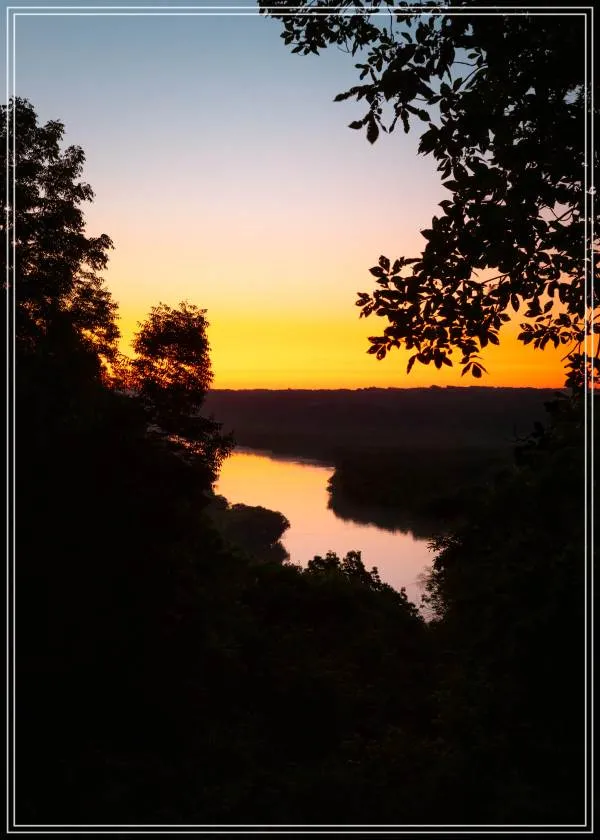
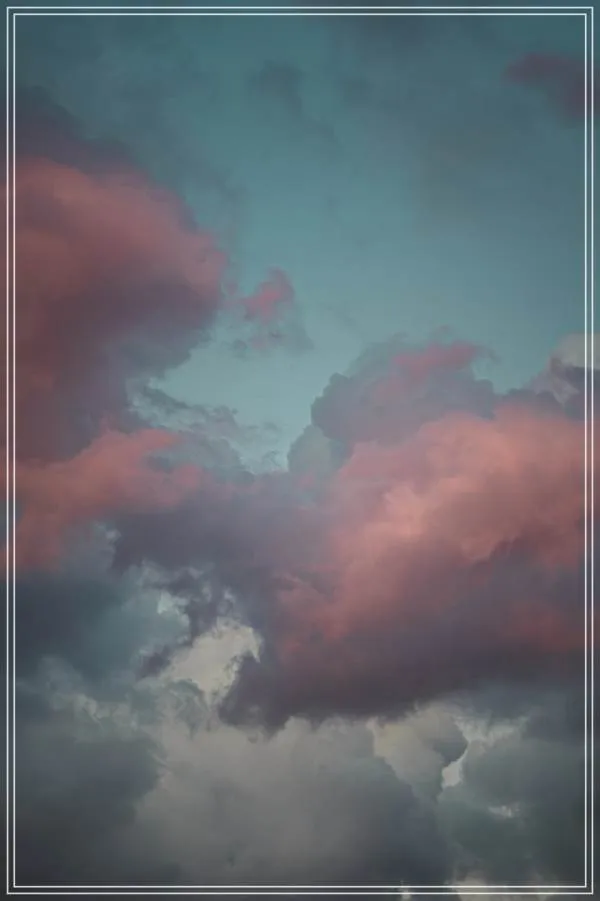

댓글은 닫혔습니다.